Xiaomi Qin F21 Pro QR code scannen

Wie lese ich QR-Codes auf einem Xiaomi Qin F21 Pro?
Zunächst müssen wir uns darüber im Klaren sein, dass es sich um einen QR-Code handelt. QR-Codes sind Codes, die Informationen enthalten, die von einer Kamera gelesen werden können. QR-Codes sind zweidimensional. Das heißt, die Xiaomi Qin F21 Pro-Kamera muss sowohl die Breite als auch die Höhe des QR-Codes lesen und kann mehr enthalten Informationen als ein Barcode (eindimensional).
QR-Codes werden häufig verwendet, um eine Webadresse von einem mobilen Gerät wie dem Xiaomi Qin F21 Pro mit seiner 5 MP-Kamera zu öffnen oder wenn sie mit einer bestimmten Anwendung verwendet werden, können Informationen zu einem Produkt, einer Dienstleistung oder zur Authentifizierung eines Benutzers bereitgestellt werden.
Im Qin F21 Pro können Sie QR-Codes lesen oder scannen, ohne eine Anwendung herunterladen zu müssen, da der Codeleser in der Software der Kamera enthalten ist.
Inhaltsanleitung:
Geschätzte Zeit: 2 Minuten.
1- Erster Schritt:
Um einen QR-Code von unserem Xiaomi Qin F21 Pro lesen oder zu erfassen, verwenden wir die mitgelieferte App „Kamera“. Auf dem Startbildschirm oder im Anwendungsmenü suchen wir nach dem Symbol einer Fotokamera und öffnen die Anwendung.
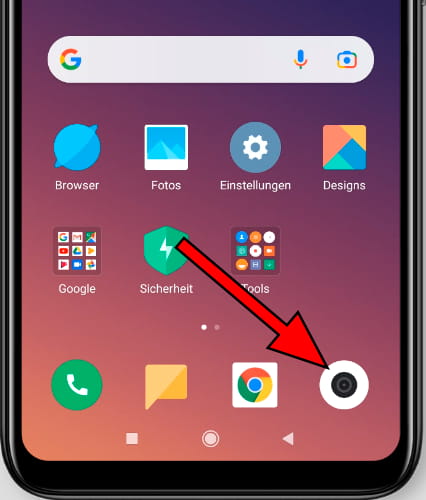
2- Zweiter Schritt:
In der Xiaomi Qin F21 Pro-Kameraanwendung stellen wir sicher, dass wir die 5 MP-Rückfahrkamera verwenden, und verweisen sie auf den QR-Code, den wir lesen möchten, um sie korrekt fokussiert und inhaltlich im gelben Quadrat oder zumindest im Betrachtungsbereich erscheinen zu lassen Das heißt, wir können die Kamera nicht zu nahe bringen, um zu vermeiden, dass der Code abgeschnitten wird. Der QR-Code muss vollständig auf dem Bildschirm des Xiaomi Qin F21 Pro angezeigt werden können.
Der Code muss weder nach oben noch nach unten zeigen, sodass es keine Rolle spielt, aus welchem Winkel wir uns ihm nähern.
In der unteren rechten Ecke des Kamerabildes erscheint ein QR-Symbol, das anzeigt, dass das Xiaomi Qin F21 Pro einen gültigen QR-Code erkannt hat. Klicken Sie auf dieses Symbol, um die verfügbaren Optionen zu öffnen.
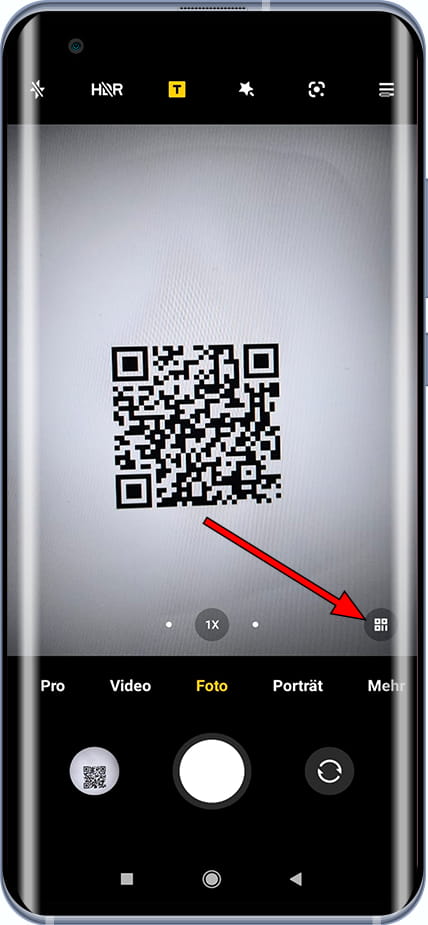
3- Schritt drei:
Für den Fall, dass der QR-Code eine Webadresse ist, werden die sichtbare Adresse und eine Schaltfläche am unteren Rand des Xiaomi Qin F21 Pro-Bildschirms angezeigt, um diese Webadresse zu öffnen. Klicken Sie auf "Gehe zum Web", um diese Webseite zu öffnen.
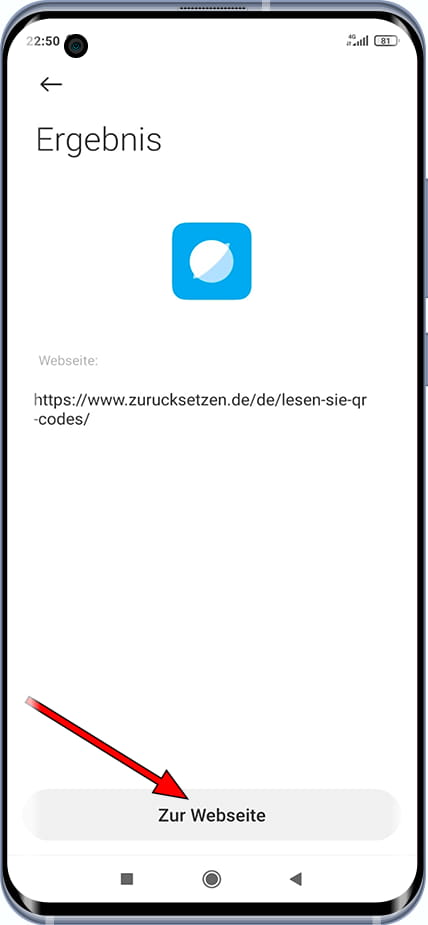
Mit diesen einfachen Schritten haben wir gelernt, QR-Codes von unserem Xiaomi Qin F21 Pro zu lesen. Die meisten QR-Codes werden zum Öffnen von Websites verwendet, entweder um das Menü eines Restaurants anzuzeigen oder um auf einen Rabattcode oder ein Angebot zuzugreifen.







